През юни 2014 Adobe представи с Photoshop CC 2014 вълнуващи нововъведения в работа с Smartobjekten. Тази инструкция ще ти помогне да използваш новите функции ефективно и да си създадеш ясен преглед на системата за Smartobjekten. Нека да потопим направо в материята и да осветим различните аспекти на Smartobjekten.
Най-важни открития
- Разликата между вградени и свързани Smartobjekten.
- Корекции на Smartobjekten между различни типове.
- Опаковане на Photoshop документи за работа в екип.
- Използване на композиции на слоеве в рамките на Smartobjekten.
Стъпка по стъпка ръководство
Основи на Smartobjekten
Преди да се насочим към нововъведенията, първо разгледай основния принцип на Smartobjekten. Smartobjekten ти позволяват да редактираш изображителни данни неразрушително. Това означава, че използваш оригиналния файл на изображението в Photoshop, без да го променяш чрез редакции. Отиди на Файл и създай нов файл. Издърпай изображение от Finder-а си. Изображението ще бъде поставено като Smartobjekt.
Когато увеличаваш или намаляваш изображението, качеството остава запазено, тъй като оригиналът остава. Това е съществено предимство в сравнение с нормалните пикселови изображения, при които качеството може да се загуби.
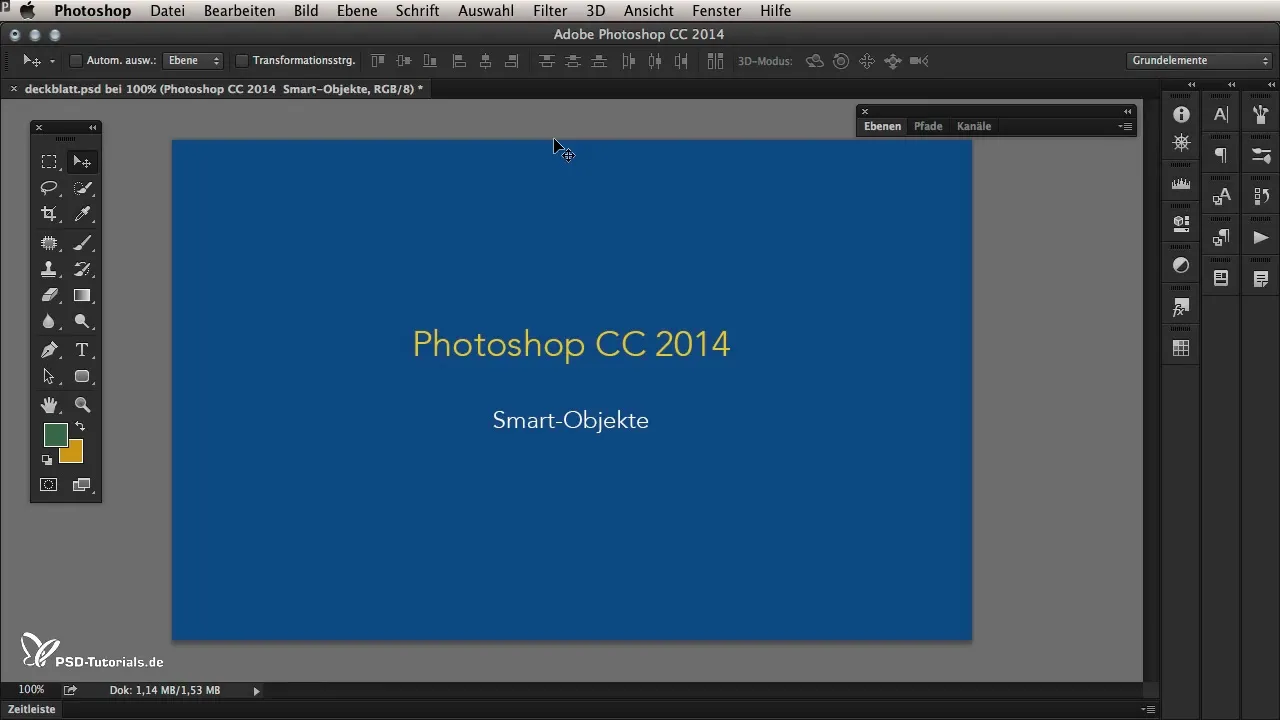
Разлика между вградени и свързани Smartobjekten
Вградените Smartobjekten са трайно закрепени в твоята Photoshop файл, докато свързаните Smartobjekten посочват към външно изображение. За да видиш разликата, издърпай още едно изображение, докато държиш натиснат клавиша Alt. Ще забележиш, че новото изображение се появява като свързано Smartobjekt, което е обозначено с иконата на верига.
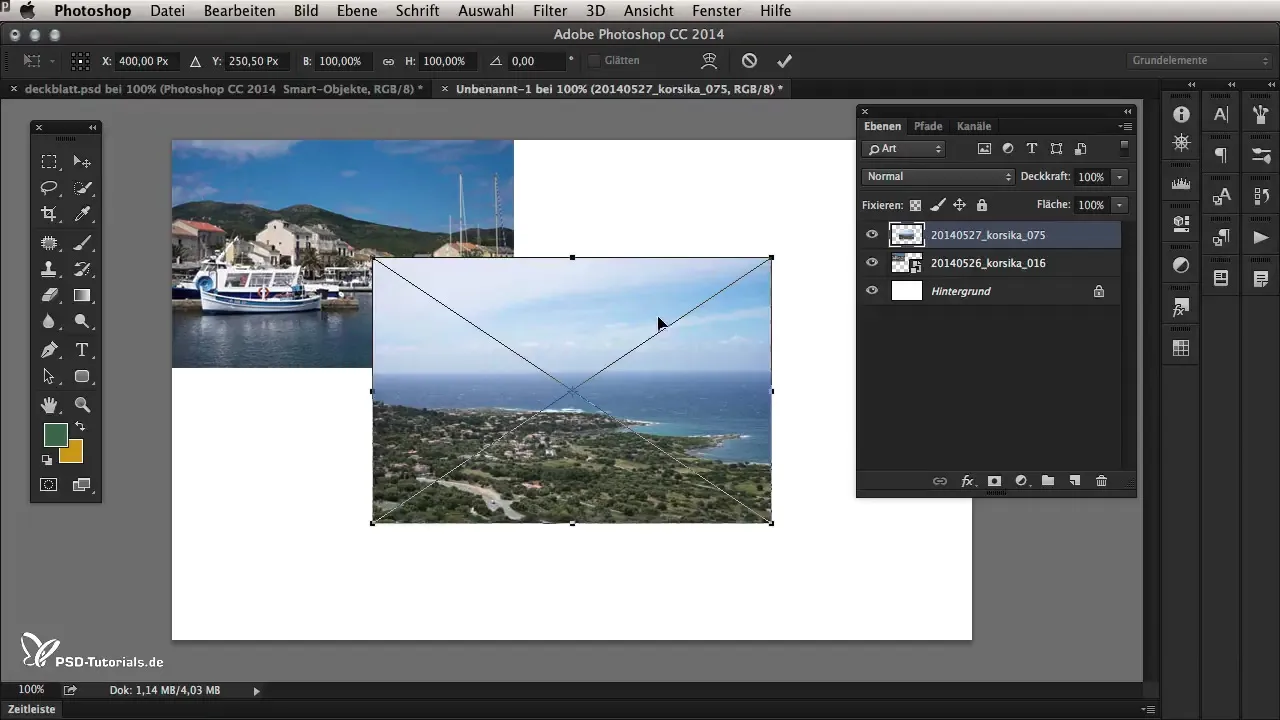
Когато редактираш свързаното изображение в Photoshop, свързаното изображение също се актуализира. Това ти позволява да правиш промени в източника, без да се налага да променяш всеки път Photoshop файла.
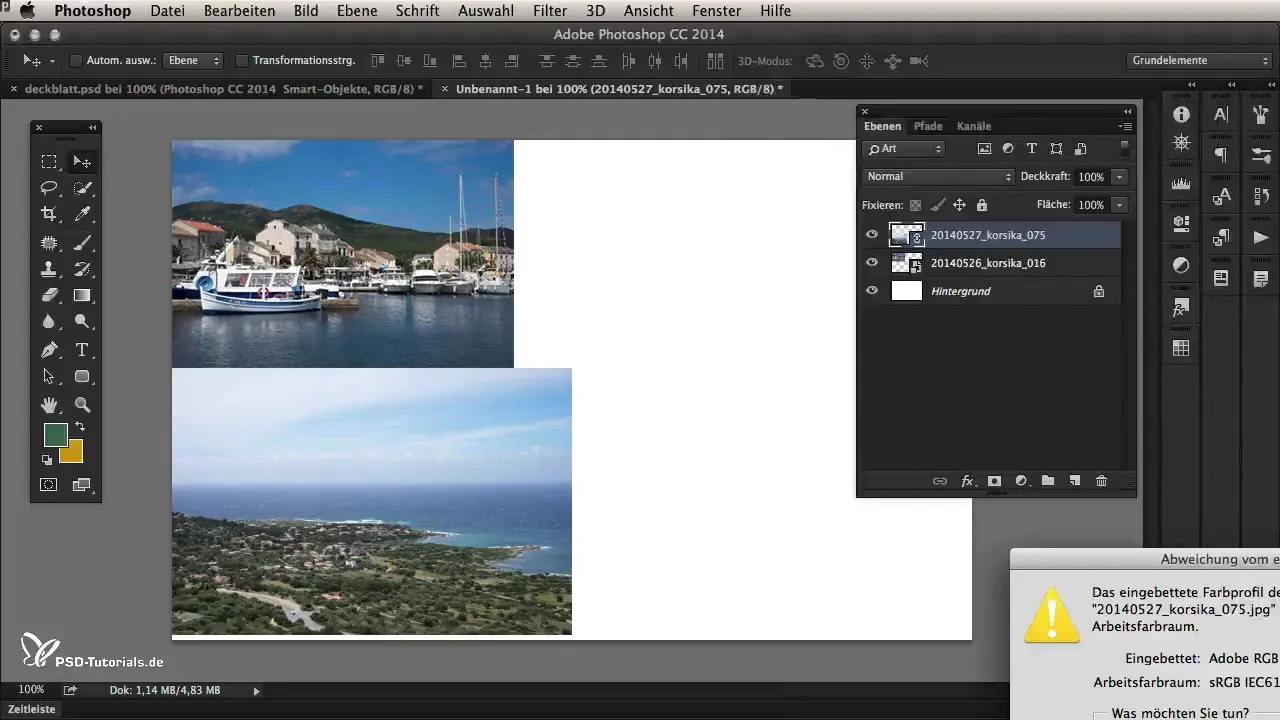
Управление на Smartobjekten
Една от най-новите функции в Photoshop CC 2014 е възможността за последваща модификация на типа на Smartobjekten. Да кажем, че искаш да конвертираш свързано обект в вграден обект. Кликни с десния бутон на мишката върху обекта и избери "вграждане на свързано Smartobjekt".
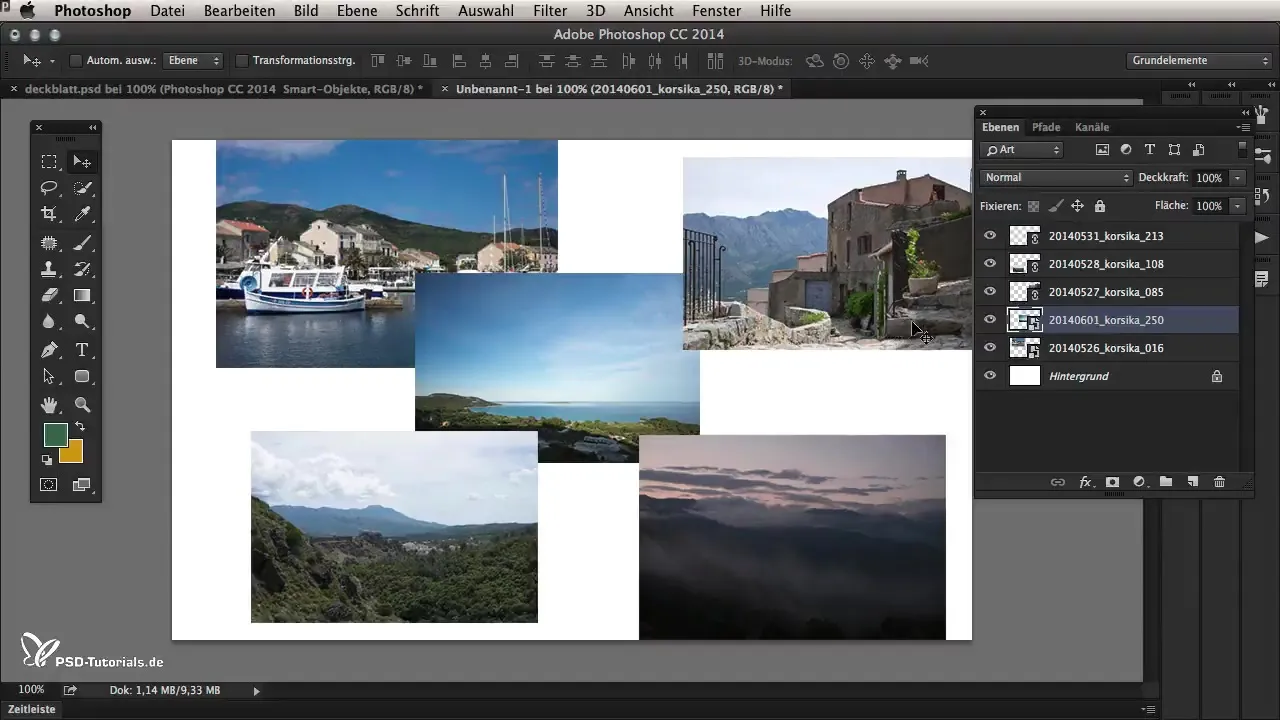
Това прави изображението част от Photoshop файла и ти дава повече контрол, тъй като не трябва да търсиш свързаното изображение вече.
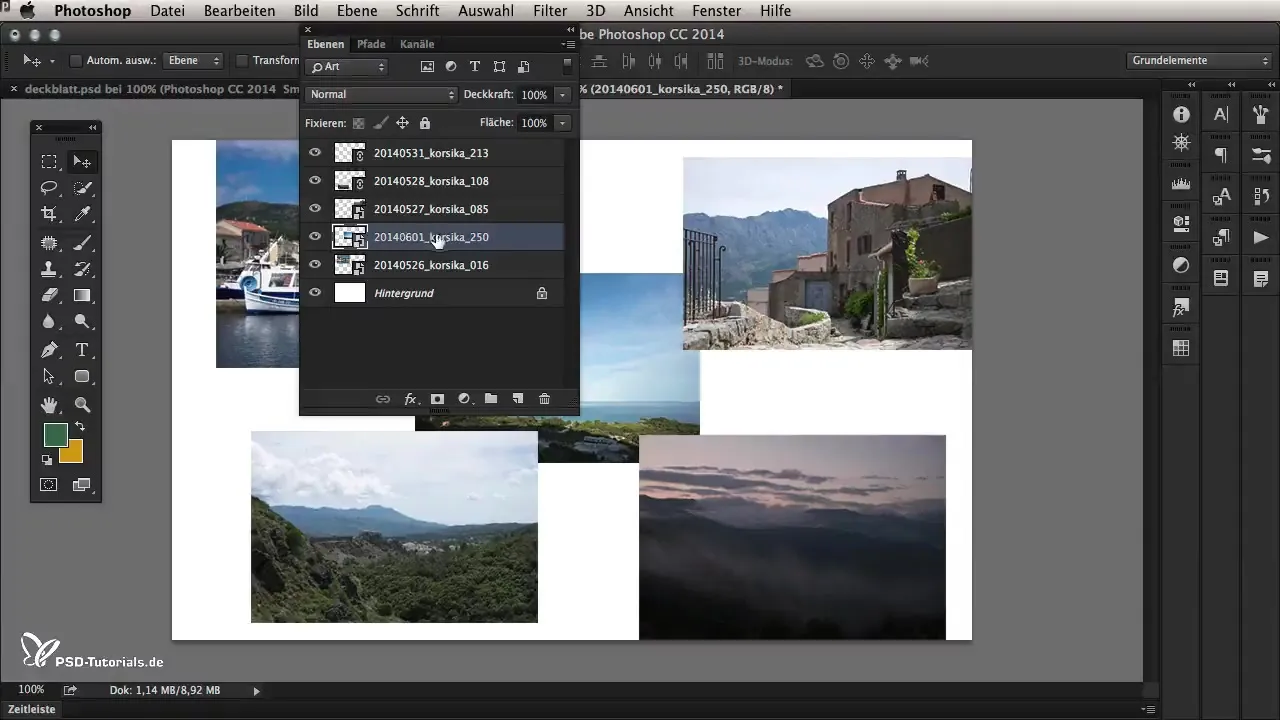
Обратно, можеш също да конвертираш вграден обект в свързан обект, което е полезно, когато искаш да използваш изображението в множество документи и да го редактираш само веднъж.
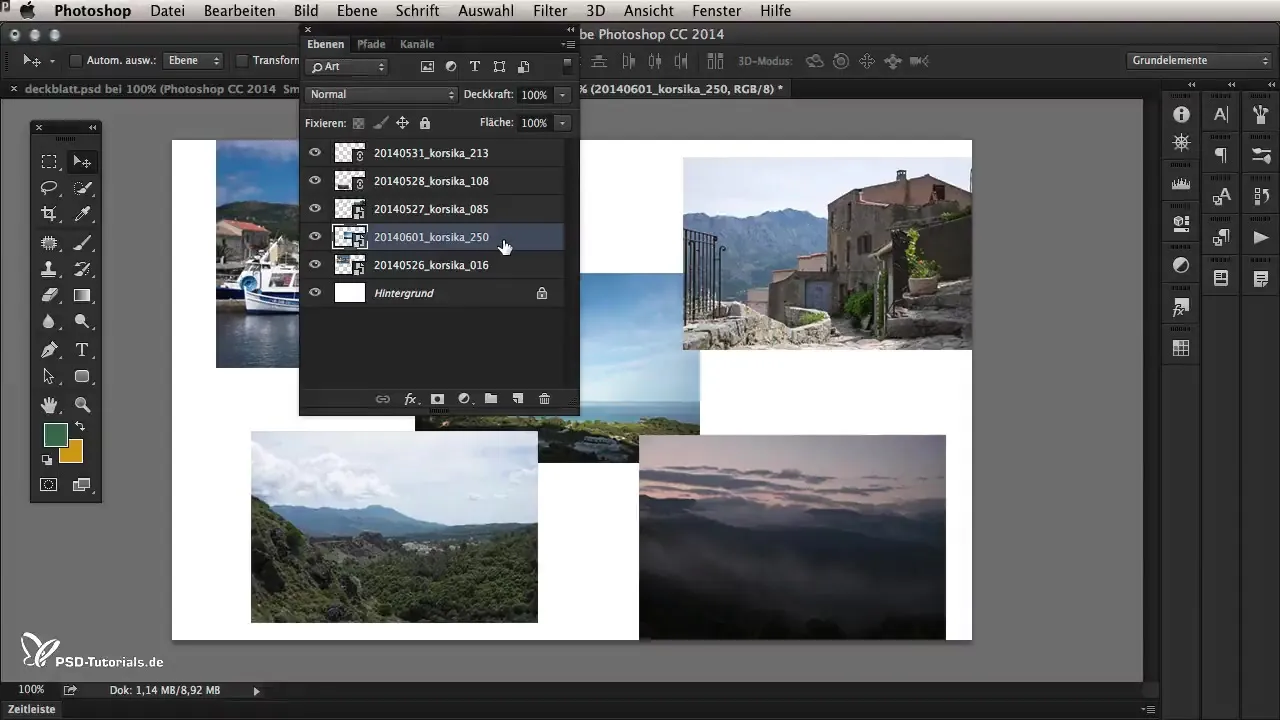
Опаковане на Photoshop документи
Когато работиш с екип, е важно всички необходими файлове да бъдат налични. Photoshop предлага функция за опаковане, която събира всички изображения и свързани файлове в една папка. За да направиш това, отиди на "Файл" и след това на "Опакуй". Трябва първо да запазиш Photoshop файла, преди да можеш да използваш тази функция.
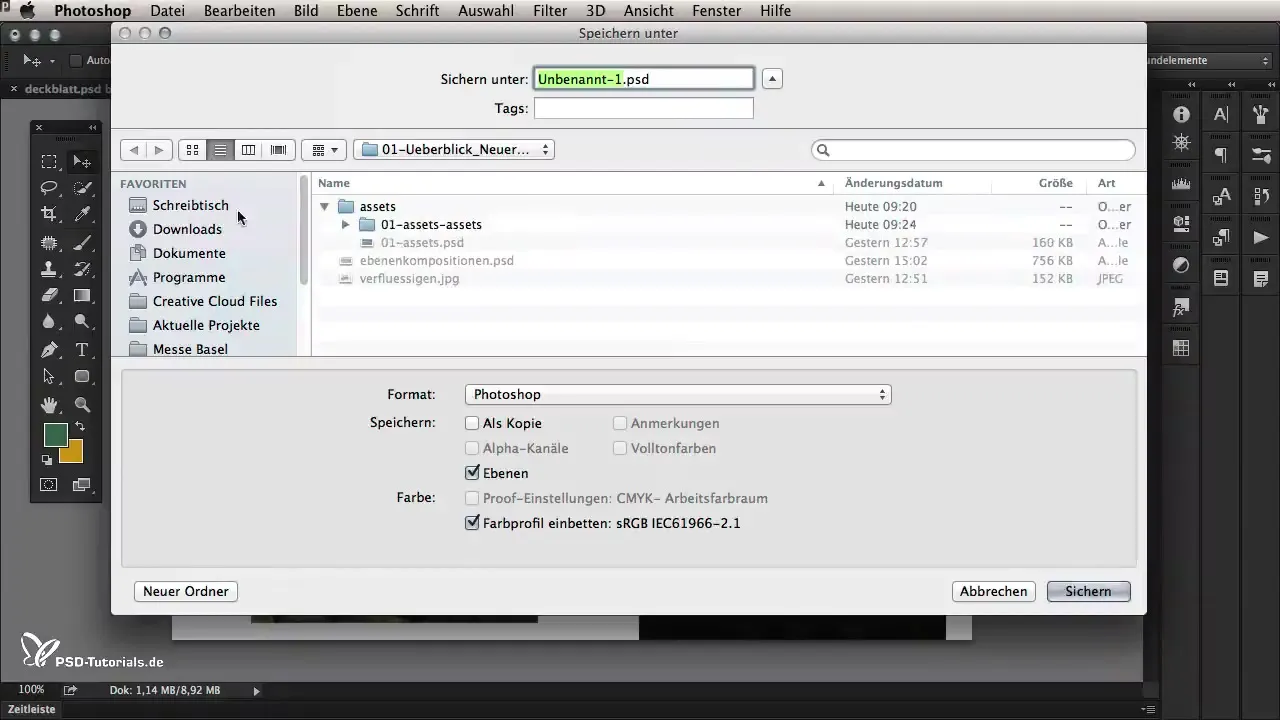
След това избери място за пакета и кликни на "Създай". Photoshop ще създаде папка, която съдържа PSD файла и всички свързани изображения.
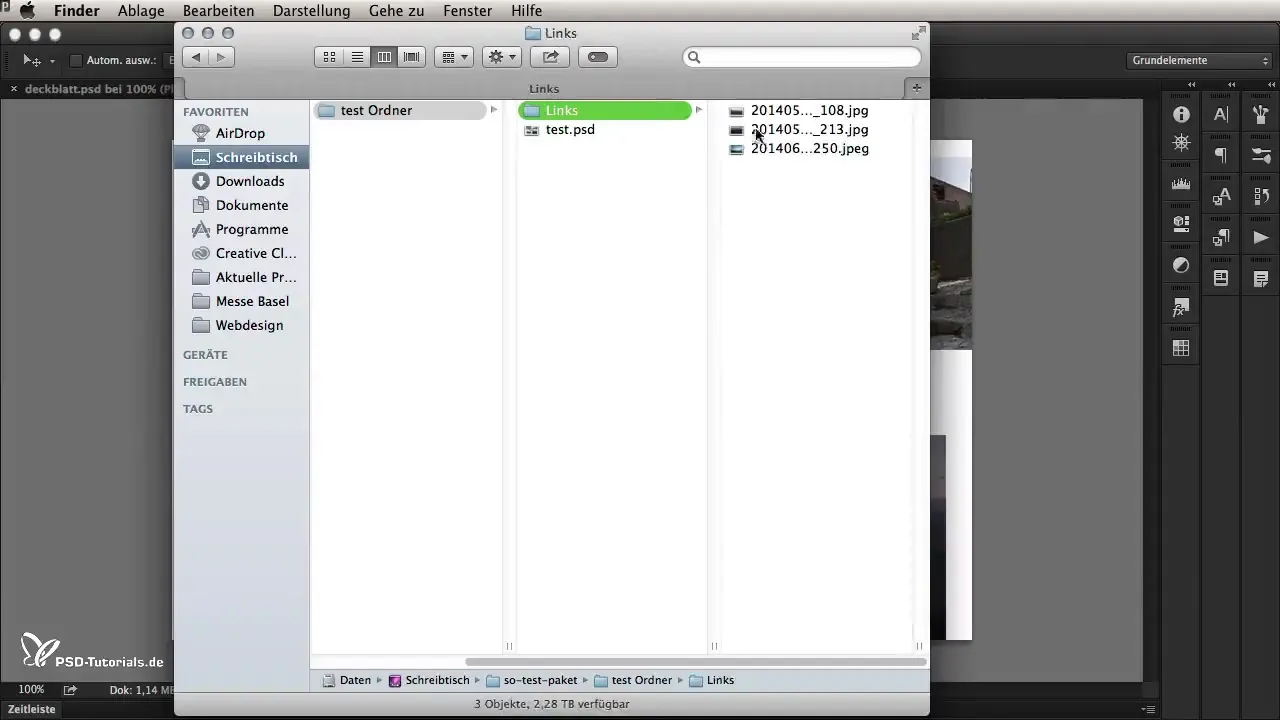
Тази функция е изключително полезна, за да се увериш, че всички файлове, необходими за работата ти, са обединени, за да се създаде повече структура.
Използване на композиции на слоеве
Едно от интересните нововъведения е възможността за превключване между композиции на слоеве в рамките на Smartobjekten. Това ти предоставя гъвкавостта да представяш различни оформления и изгледи, без да се налага да редактираш Smartobjekten директно. Отвори съответното Smartobjekt и използвай палитрата с свойства, за да превключиш между различните композиции.
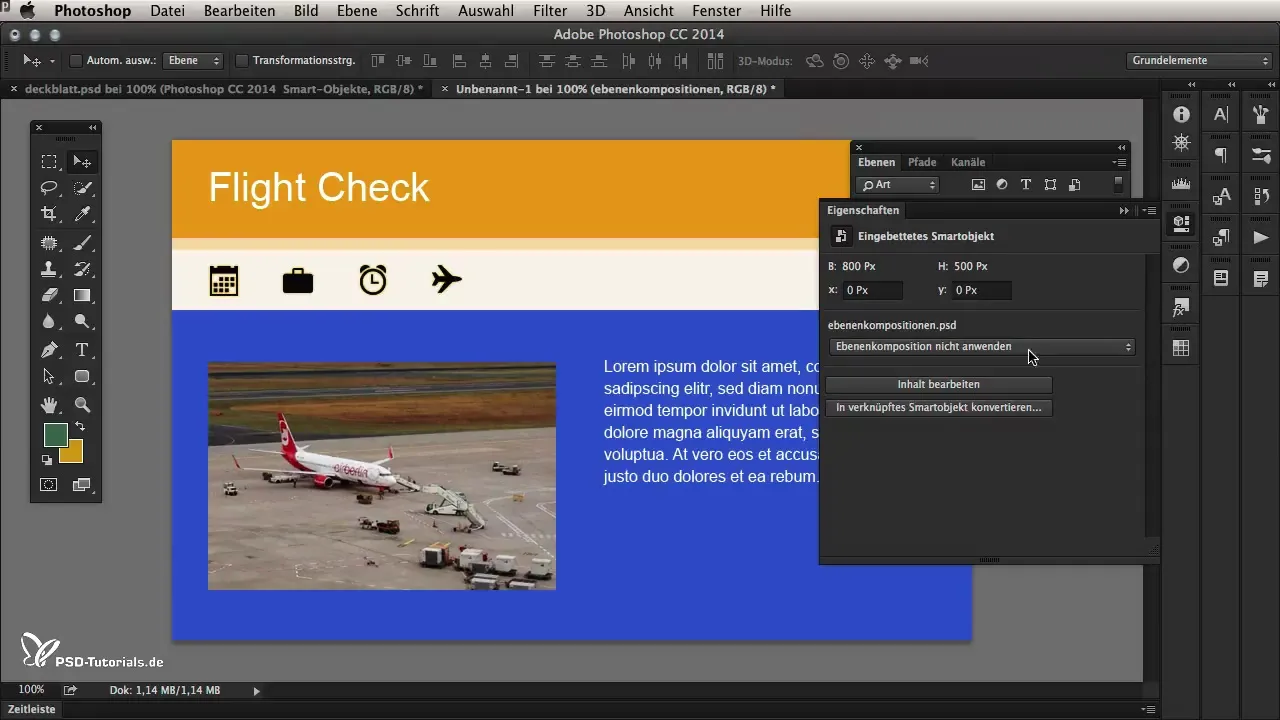
Така можеш бързо да разгледаш различните изгледи, без да се налага да влизаш или излизаш от Smartobjekten.
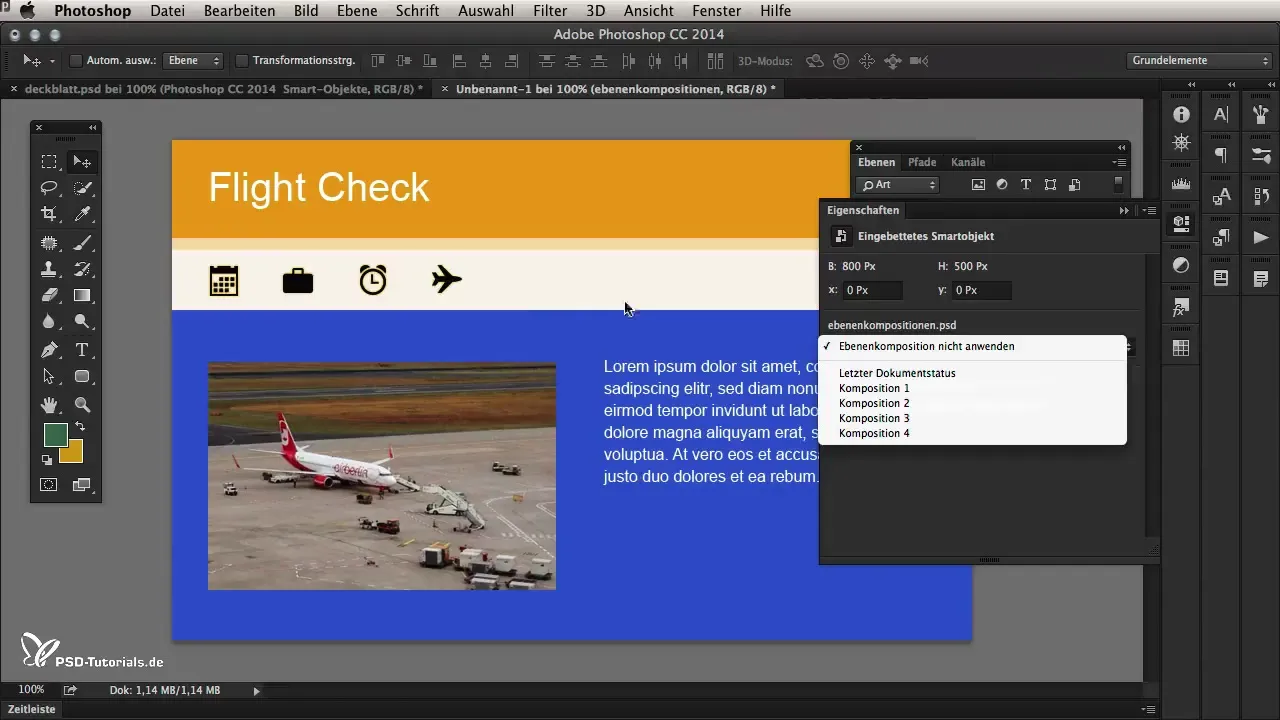
Резюме - Нововъведения в управлението на Smartobjekten в Photoshop CC 2014
Новите функции в Photoshop CC 2014 предлагат много възможности за ефективни и креативни работни потоци със Smartobjekten. Чрез разбирането на разликите между вградените и свързаните Smartobjekten и използването на функцията за опаковане можеш да структурираш проектите си по-добре и да ги организираш по-ефективно.
Често задавани въпроси
Какво са Smartobjekten?Smartobjekten са неразрушителни слоеве на изображения в Photoshop, които ти позволяват да редактираш данните на изображението, без да променяш оригиналния файл.
Как мога да конвертирам свързано изображение в вградено изображение?Кликни с десния бутон на мишката върху свързаното изображение и избери "вграждане на свързано Smartobjект".
Какво се случва, ако конвертирам вграден обект в свързан обект?Изображението ще бъде запазено като външен файл, така че промените в този файл ще бъдат видими и в документите, които го използват.
Как работи функцията за опаковане в Photoshop?С функцията за опаковане можеш да експортираш всички свързани изображения в една папка, за да ги споделиш лесно с други.
Какво трябва да знам преди да използвам Smartobjekten?Препоръчително е източникът и целевият документ да имат еднаква разделителна способност, за да улеснят работата със Smartobjekten.


